通过使用演示者视图在两台监视器上放映演示文稿
PPT放映双屏示设置
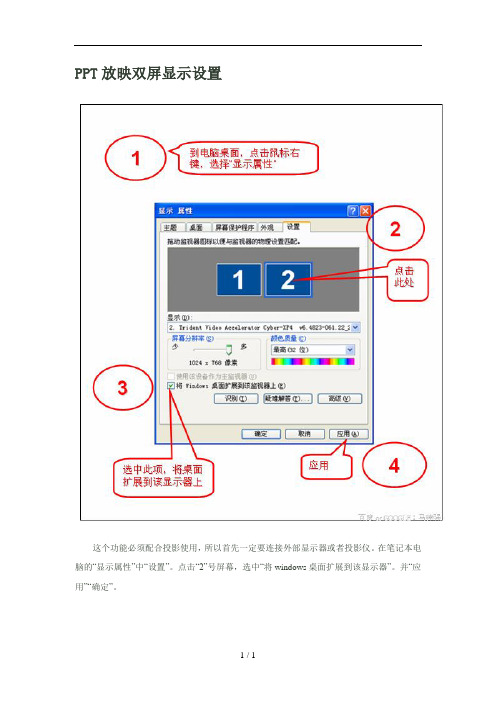
PPT放映双屏显示设置
这个功能必须配合投影使用,所以首先一定要连接外部显示器或者投影仪。
在笔记本电脑的“显示属性”中“设置”。
点击“2”号屏幕,选中“将windows桌面扩展到该显示器”。
并“应用”“确定”。
到PPT,“幻灯片放映”“设置放映方式”,多监视器,幻灯片放映显示于,选“监视器2即插即用监视器”,确定。
按F5,投影即开始从头放映,PgUp/PgDn上下翻页,Esc退出。
如果同时选“显示演示者视图”,按F5后,在演示的自己的屏幕上会出现一个专用的操作界面,如下图。
双屏演示的好处是:演讲者不仅可以看见每个幻灯片的预览,还可以知晓下一张PPT 的内容;以不用准备,直接阅读“备注”;可以很好的控制演讲时间;在进行幻灯片跳转选择的时候,可以点击“黑屏”,这样听众就看不到你在进行何种“胡乱操作”了。
但是强烈建议,在正式演示报告前,一定要测试过正常,并且进行演练,以避免不必要的麻烦出现。
演讲PPT双屏显示

这个就是演讲者看到的画面,下面高亮的部分就是“备注”的内容。
.分析这个视图,演讲者不仅 可以看见每个slide的预览;
.还可以知晓下一张PPT的大致内容(标题);
.可以不用准备,直接阅读“备注”(对于新手和临场不知所 错的朋友比较适合);
.可以很好的控制演讲时间;
下面我就开始了。下面做演示用的PPT涉及某安全厂商,原因是我手头做的比较好的PPT而且备注写的比较详细的也就这份 了,我并没有用于商业用途,我也不是该厂商员工,特属性中进行设置。
如图所示,在连接了外部显示器或者投影仪 的情况下,点击“2”号屏幕,并按照图中高亮标注处选中“将windows桌面扩展到该显示器”同时设置适当的分辨率。
.在进行slide选择(非正常流程)的时候,可以点击“黑屏”,这样观众就看不到你在 进行何种“胡乱操作”了。
出于纳闷,我就询问了几个号称是office高手这个问题,“备注”写了是给谁看的,有 什么作用?
高手给出的答案竟然是“备注”用来给演讲者回忆讲演思路,或者此PPT给别人的时候别人讲演前可以先了解一下制作此PPT的作者的思路 意图。
这些都是PPT的常规用法,或者说并不怎么正确的用法,下面我给大家介绍如何高效的使用PPT进行演讲,并且充分利用“备注”的作用,以期 为受众作出最出色的讲解。
在工作中经常用PPT放映演示给客户进行讲演,也见识过专业讲师和IT销售给我介绍产品,使用的也是 PPT。但是几乎所有人的PPT使用方式还是停留在投影机上放什么,演讲者的laptop上也显示什么,演讲者要么看自己的laptop的屏幕,要么看墙 上的投 影。“备注”就彻底失去了作用,因为根本看不见。
第二步,打开你需要演讲的PPT进行放映 前的准备工作。
PPT双屏显示技巧,让听众看不到你的操作

分享演讲PPT之前不用硬背,设置ppt双屏显示,使讲演者看到备注,而观众看不到~来源:华中大七彩SU的日志演讲PPT之前不用硬背,设置ppt双屏显示,使讲演者看到备注,而观众看不到~前言:大家在看此篇文章之前心中是不是一直存有一个疑问,那就是office组件中的powe rpoint(PPT)制作中的“备注”到底有何作用?在工作中经常用PPT放映演示给客户进行讲演,也见识过专业讲师和IT销售给我介绍产品,使用的也是PPT。
但是几乎所有人的PPT使用方式还是停留在投影机上放什么,演讲者的laptop上也显示什么,演讲者要么看自己的laptop的屏幕,要么看墙上的投影。
“备注”就彻底失去了作用,因为根本看不见。
出于纳闷,我就询问了几个号称是office高手这个问题,“备注”写了是给谁看的,有什么作用?高手给出的答案竟然是“备注”用来给演讲者回忆讲演思路,或者此PPT给别人的时候别人讲演前可以先了解一下制作此PPT的作者的思路意图。
这些都是PPT的常规用法,或者说并不怎么正确的用法,下面我给大家介绍如何高效的使用PPT进行演讲,并且充分利用“备注”的作用,以期为受众作出最出色的讲解。
下面我就开始了。
下面做演示用的PPT涉及某安全厂商,原因是我手头做的比较好的PPT 而且备注写的比较详细的也就这份了,我并没有用于商业用途,我也不是该厂商员工,特别声明。
第一步,在你的laptop的显示属性中进行设置。
如图所示,在连接了外部显示器或者投影仪的情况下,点击“2”号屏幕,并按照图中高亮标注处选中“将windows桌面扩展到该显示器”同时设置适当的分辨率。
单击“应用”,就可以看到如下的效果。
由于家里没有投影做演示,就用了一台上了年纪的CRT做示意。
从两个屏幕可以看见不同的显示内容,左面的CRT的屏幕正是要给演讲受众看的。
这样,下面的观众就不会看见演讲者的笔记本里面装了什么东西,演讲者可以根据自己的意愿把需要给观众看的放映出来,而不是把演讲者的所有操作都放映出来。
PowerPoint双显示器展示(演示者模式)Tips

【PowerPoint】双显示器展示(演示者模式)Tips主题:【PowerPoint】双显示器展示(演示者模式)Tips关键词:PPT, 使用演示者视图, 演示者放映, 双显示器, 扩展桌面(老叶同志要看看:D )让演说者摆脱讲稿,让门外汉认为演说者有极强的记忆力,请使用演示者放映模式。
可能遇到的问题按照顺序总结一下:1、连接外接监视器(显示器、电视机、投影仪)根据不同的电脑选择功能按钮切换到双显示器模式,比如ThinkPad系列一般就是Fn+F7,正常情况应该在外接监视器上看到图像了(默认为和主显示器内容一样)2、选择扩展桌面(右击桌面空白处,选择属性->设置,看下图)注意图中红色框里面的内容,点击第2个显示器,然后选中“将Windows桌面扩展到该监视器上”,选择“应用”。
然后两个显示器的显示内容如下:===》左边的是我的电脑(分辨率1024X768),右边的是我作为第二显示器的电视机(1360X768)上显示的内容这时候大家“用力”移动鼠标,是可以把鼠标移动到右边的显示器上的(所以很多人第一次用的时候会说“我的鼠标又不见了”,其实是跑到另一个显示器上了:P )Tips:如果两个显示器显示内容反了,可以再切换一下,具体看用的什么显卡,比如我的ATi的就在这里改一下(进入方法:桌面右击属性->设置->“高级”按钮),看图中红色框:3、PowePoint 中的设置打开Power Point,这里以2007版本为例(2003类似,大家看看帮助就清楚了),点击“幻灯片放映”选项卡,点击“设置幻灯片放映”按钮,看到如下图的对话框:按照上图的提示,选中“显示演示者视图”,同时选择合适的“幻灯片放映显示于”,这个不用强记,到时候试一下就行了。
然后按F5放映幻灯片。
正常情况应该是第二监视器显示正常的幻灯片,主显示器(演示者用的电脑)显示如下的画面:====》这里:Section 1 里和外接的第二监视器内容一致,鼠标在这个区域可以像平时一样正常点击播放PPT Section 2 里面的内容就是正常视图中“单击此处添加备注”里面的备注内容,大家可以把每一页对应的发言内容,要用到的数据(想象一下,你一口气“背”出一连串的数据时,底下的听众要有多崇拜你:D )Section 3 里面的内容是PPT各页浏览,方便切换。
设置ppt双屏显示,使讲演者看到备注,而观众看不到

设置ppt双屏显示,使讲演者看到备注,而观众看不到前言:大家在看此篇文章之前心中是不是一直存有一个疑问,那就是office组件中的powerpoint(PPT)制作中的“备注”到底有何作用?在工作中经常用PPT放映演示给客户进行讲演,也见识过专业讲师和IT销售给我介绍产品,使用的也是PPT。
但是几乎所有人的PPT 使用方式还是停留在投影机上放什么,演讲者的laptop上也显示什么,演讲者要么看自己的laptop的屏幕,要么看墙上的投影。
“备注”就彻底失去了作用,因为根本看不见。
出于纳闷,我就询问了几个号称是office高手这个问题,“备注”写了是给谁看的,有什么作用?高手给出的答案竟然是“备注”用来给演讲者回忆讲演思路,或者此PPT给别人的时候别人讲演前可以先了解一下制作此PPT的作者的思路意图。
这些都是PPT的常规用法,或者说并不怎么正确的用法,下面我给大家介绍如何高效的使用PPT进行演讲,并且充分利用“备注”的作用,以期为受众作出最出色的讲解。
下面我就开始了。
下面做演示用的PPT涉及某安全厂商,原因是我手头做的比较好的PPT而且备注写的比较详细的也就这份了,我并没有用于商业用途,我也不是该厂商员工,特别声明。
第一步,在你的laptop的显示属性中进行设置。
如图所示,在连接了外部显示器或者投影仪的情况下,点击“2”号屏幕,并按照图中高亮标注处选中“将windows桌面扩展到该显示器”同时设置适当的分辨率。
单击“应用”,就可以看到如下的效果。
由于家里没有投影做演示,就用了一台上了年纪的CRT做示意。
从两个屏幕可以看见不同的显示内容,左面的CRT的屏幕正是要给演讲受众看的。
这样,下面的观众就不会看见演讲者的笔记本里面装了什么东西,演讲者可以根据自己的意愿把需要给观众看的放映出来,而不是把演讲者的所有操作都放映出来。
(这个好处我就不多说了,有过类似经历的朋友想必深有体会)第二步,打开你需要演讲的PPT进行放映前的准备工作。
如何高效设置幻灯片的双屏放映方式

关于设置幻灯片的双屏放映方式
一、作用
1、有计时功能
2、投影仪显示给观众放映,自己的电脑屏幕可以显示备注信息,和浏览所有的幻灯片,
如果是高版本有放大和缩小的功能。
3、可以在电脑显示器上设置一些备注,防止忘词。
二、步骤
1、首先电脑必须接到两个显示器
2、现在电脑桌面上单机右键,选择“显示器的外观”中选择“扩展”,根据版本会稍
有不同。
3、在ppt文件中,找到“幻灯片放映”,选择“监视器”中的“使用演讲者试图”,既
可以完成双屏不同显示。
4、根据版本不同,可能回稍微有些差异,同学们可以自己先尝试操作一下,遇到问题,
我们可以一起解决。
PS:我们可以看到“放灯片放映”的“设置”中有“使用排练计时”,可以尝试使用,自己练习时可以看看使用了多长的时间。
孙涛
2013年8月12日星期一。
在powerpoint中,用户可以多个监视器处理演示文稿

在powerpoint中,用户可以多个监视器处理演示文稿
在PowerPoint中,用户可以使用多个监视器来处理演示文稿。
这种设置通常用于在演示过程中同时显示演讲者视图和观众视图。
使用多个监视器可以允许演讲者在一个屏幕上查看演示文稿、注释和计时器,而在另一个屏幕上,观众可以看到演示文稿的实际内容。
要设置多个监视器,请按照以下步骤进行操作:
1. 请确保计算机连接了要使用的所有显示器,并正确配置了它们。
2. 启动PowerPoint并打开要进行演示的文稿。
3. 在菜单栏上,选择“幻灯片放映”选项卡。
4. 在“单屏演示文稿”部分的下拉菜单中,选择“使用可用于演示的多个监视器”选项。
5. 在“演示设置”对话框中,选择“输出到”下拉菜单中的要用于演示的监视器。
6. 在“演示文稿视图”部分,选择您希望在观众屏幕上显示的内容,例如演示文稿的幻灯片,或者包含演讲者视图的演示文稿。
7. 点击“确定”按钮,PowerPoint将在所选的监视器上开始演示。
请注意,实际设置过程可能因不同版本的PowerPoint而有所不同。
此外,在使用多个监视器进行演示时,建议提前进行测试并确保所有内容正确显示和功能正常。
ppt两个屏幕使用方法
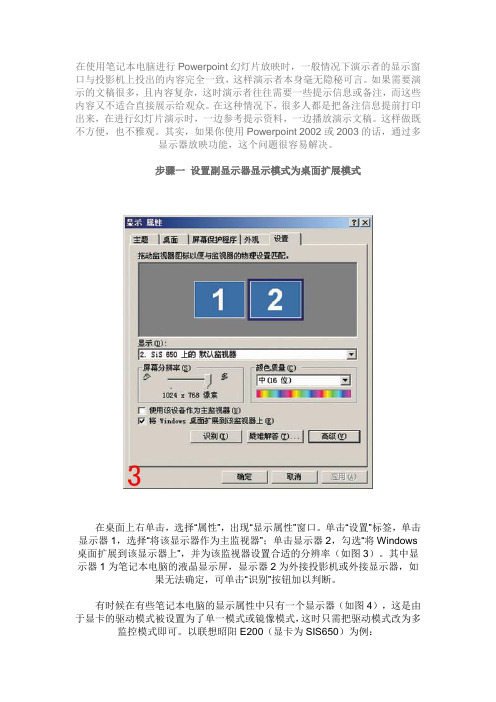
在使用笔记本电脑进行Powerpoint幻灯片放映时,一般情况下演示者的显示窗口与投影机上投出的内容完全一致,这样演示者本身毫无隐秘可言。
如果需要演示的文稿很多,且内容复杂,这时演示者往往需要一些提示信息或备注,而这些内容又不适合直接展示给观众。
在这种情况下,很多人都是把备注信息提前打印出来,在进行幻灯片演示时,一边参考提示资料,一边播放演示文稿。
这样做既不方便,也不雅观。
其实,如果你使用Powerpoint 2002或2003的话,通过多显示器放映功能,这个问题很容易解决。
步骤一设置副显示器显示模式为桌面扩展模式在桌面上右单击,选择“属性”,出现“显示属性”窗口。
单击“设置”标签,单击显示器1,选择“将该显示器作为主监视器”;单击显示器2,勾选“将Windows 桌面扩展到该显示器上”,并为该监视器设置合适的分辨率(如图3)。
其中显示器1为笔记本电脑的液晶显示屏,显示器2为外接投影机或外接显示器,如果无法确定,可单击“识别”按钮加以判断。
有时候在有些笔记本电脑的显示属性中只有一个显示器(如图4),这是由于显卡的驱动模式被设置为了单一模式或镜像模式,这时只需把驱动模式改为多监控模式即可。
以联想昭阳E200(显卡为SIS650)为例:在“显示属性”窗口,单击“高级”按钮,进入“默认监视器和SIS650属性”窗口,依次单击“工具管理器”“驱动程序模式设置”,进入“高级属性”对话框。
取消“自动”复选框,在“驱动器模式”选项区域中的第一个下拉列表框中选择“多监控模式”,把Display_1设为“LCD”,Display_2设为“VGA”,单击“OK”退出(如图5)。
步骤二设置Powerpoint幻灯片放映方式执行Powerpoint2003,单击“幻灯片放映”菜单,选择“设置放映方式”,出现“设置放映方式”对话框。
将“幻灯片放映显示于”设置为“监视器2 默认监视器”,并勾选“显示演示者视图”(见图6)。
- 1、下载文档前请自行甄别文档内容的完整性,平台不提供额外的编辑、内容补充、找答案等附加服务。
- 2、"仅部分预览"的文档,不可在线预览部分如存在完整性等问题,可反馈申请退款(可完整预览的文档不适用该条件!)。
- 3、如文档侵犯您的权益,请联系客服反馈,我们会尽快为您处理(人工客服工作时间:9:00-18:30)。
通过使用演示者视图在两台监视器上放映演示文稿
您可以从一台监视器上(例如,在指挥台上)运行Microsoft Office PowerPoint 2007 演示文稿,而让观众在另一台监视器上观看该演示文稿。
本文内容
∙演示者视图概述
∙使用演示者视图的要求
∙打开多监视器支持
∙通过使用演示者视图在两台监视器上放映演示文稿
演示者视图概述
通过使用两台监视器,您可以运行观众看不到的其他程序,而且您可以访问演示者视图。
演示者视图提供下列工具,可以让您更加方便地呈现信息:
虽然您的计算机也许能够支持两台以上的监视器,但PowerPoint 对于演示文稿最多支持使用两台监视器。
∙使用缩略图,您可以不按顺序选择幻灯片,并且可以为观众创建自定义演示文稿。
∙预览文本可让您看到您的下一次单击会将什么内容添加到屏幕上,例如,新幻灯片或列表中的下一行项目符号文本。
∙演讲者备注以清晰的大字体显示,因此可以将它们用作演示文稿的脚本。
∙在演示期间可以关掉屏幕,随后可以在中止的位置重新开始。
例如,在中间休息或问答时间,您可能不想显示幻灯片内容。
在演示者视图中,图标和按钮都很大,这样,即使您使用的是不熟悉的键盘或鼠标,进行导航时也很方便。
下图显示了您在演示者视图中可以使用的各种工具。
幻灯片缩略图,单击它们可跳至某张幻灯片或返回到某张已演示过的幻灯片。
当前正在向观众演示的幻灯片。
“结束放映”按钮,您可以随时单击此按钮来结束演示。
“黑屏”按钮,单击该按钮时,观众看到的屏幕暂时变黑,再次单击该按钮即可演示当前的幻灯片。
“下一张”,表示您的观众将要看到的下一张幻灯片。
单击这些按钮可在演示文稿中前后移动。
幻灯片编号(例如:幻灯片7/12)。
已放映时间,以小时和分钟为单位,自演示开始时算起。
演讲者备注,您可以将其用作演示时的脚本。
返回页首
使用演示者视图的要求
要使用演示进视图,请执行下列操作:
∙确保您用来进行演示的计算机具有多监视器功能。
大多数台式计算机对于多监视器功能都要求有两块视频卡,许多笔记本计算机具有内置的多监视器功能。
∙打开多监视器支持。
∙打开演示者视图。
返回页首
打开多监视器支持
∙虽然您的计算机也许能够支持两台以上的监视器,但PowerPoint 对于演示文稿最多支持使用两台监视器。
∙要关闭多监视器支持,请选择第二台监视器,然后清除“将Windows 桌面扩展到该监视器上”
复选框。
有关此过程的详细信息,请参阅Microsoft Windows 帮助。
1. 在“幻灯片放映”选项卡上的“多监视器”组中,单击“使用演示者视图”。
2. 在“显示属性”对话框中的“设置”选项卡上,单击代表演示者的监视器的监视器图标,然后选中
“使用该设备作为主监视器”复选框。
如果“使用该设备作为主监视器”复选框处于选中且不可用的状态,说明该监视器已经被指定为主监视器。
您一次只能选
择一台主监视器。
如果您单击某个其他监视器图标,“使用该设备作为主监视器”复选框就会被清除,重新成为可用状态。
可以在同一监视器上既显示演示者视图,又运行演示文稿—通常为监视器1。
3. 单击代表观众监视器的图标,然后选中“将Windows 桌面扩展到该监视器上”复选框。
返回页首
通过使用演示者视图在两台监视器上放映演示文稿您在设置了监视器后,请打开要放映的演示文稿,然后执行下列操作:
1. 在“幻灯片放映”选项卡上的“设置”组中,单击“设置幻灯片放映”。
2. 在“设置放映方式”对话框中,选择所需选项,然后单击“确定”。
3. 要开始放映演示文稿,请在“视图”选项卡的“演示文稿视图”组中,单击“幻灯片放映”。
